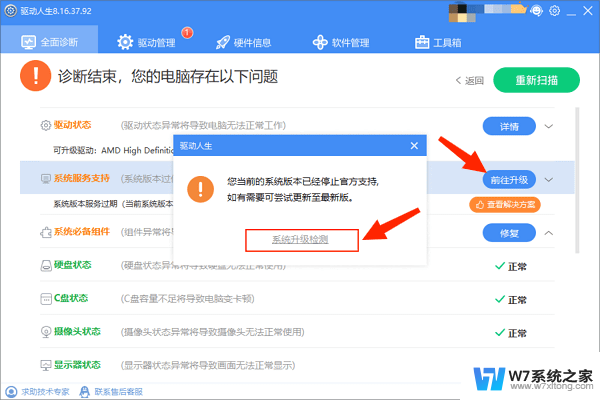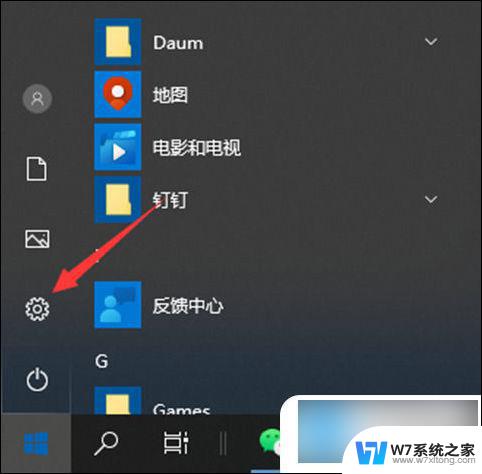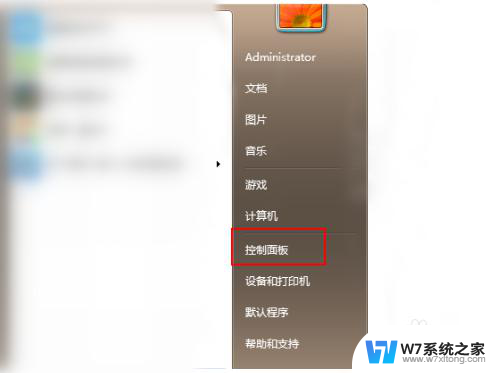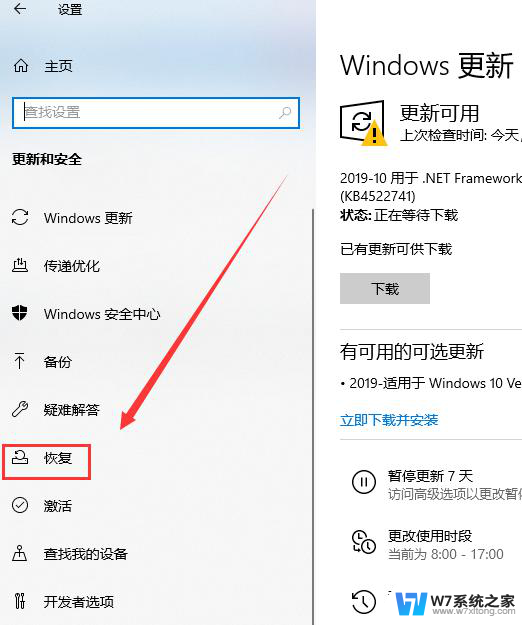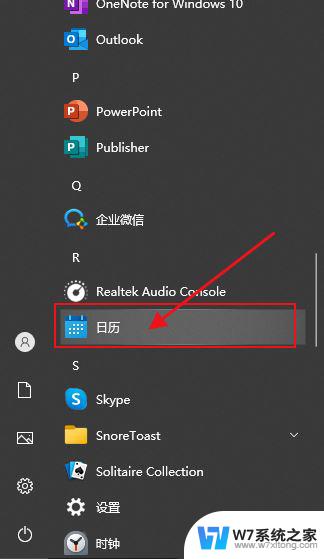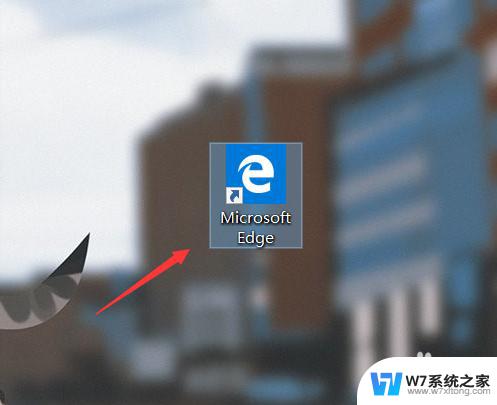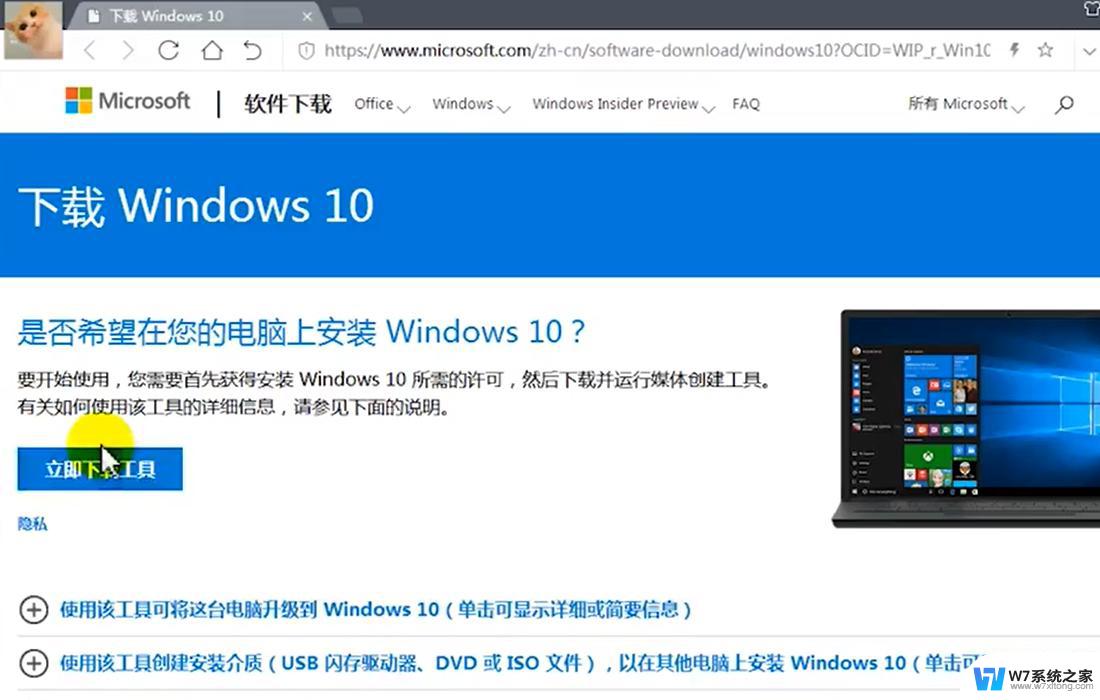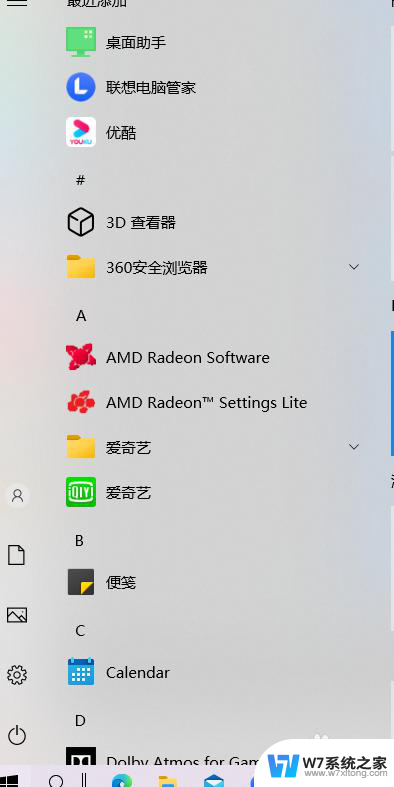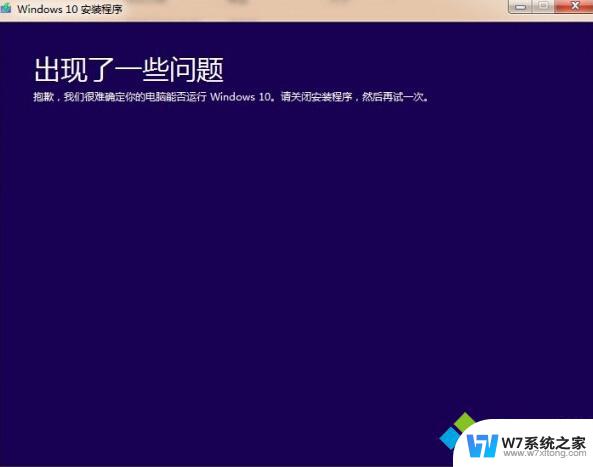win10怎样关闭升级提醒 如何停止Win10系统浏览器升级提醒
更新时间:2024-04-25 14:49:04作者:yang
Win10系统在日常使用中会不时弹出升级提醒,有时甚至影响到用户的正常操作,尤其是浏览器升级提醒,让人感到困扰。究竟如何关闭Win10系统的升级提醒呢?如何停止浏览器的升级提示?接下来让我们一起来了解一下相关的方法和步骤。
具体步骤:
1. 1.首先第一步我们点击系统的开始菜单列表之后,在打开的开始菜单中点击设置图标。
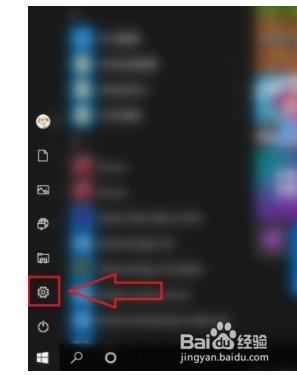
2. 2.点击打开系统设置界面之后,找到其中的系统这个设置模块。然后点击进入到其中,如下图中所示。
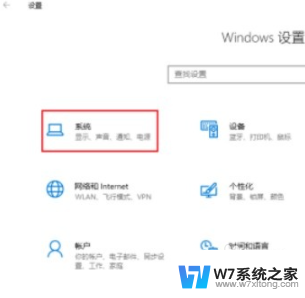
3. 3.点击进入到系统的设置界面之后,在界面的左边设置选项中找到通知和操作这个选项。点击切换到其中。
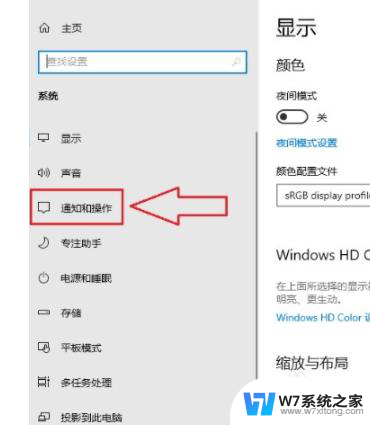
4. 4.切换到通知和操作设置界面之后,找到“在实验Windows时获取提示、技巧和建议”这个选项。取消勾选这个选项就可以关闭浏览器升级提示了。
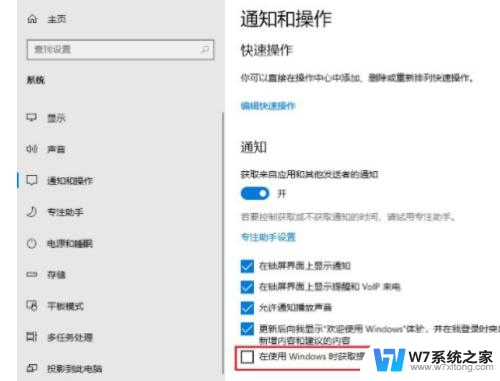
以上是如何关闭win10升级提醒的全部内容,如果遇到这种情况,你可以按照以上步骤解决问题,非常简单快速。